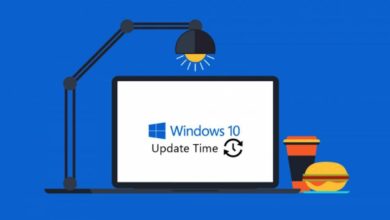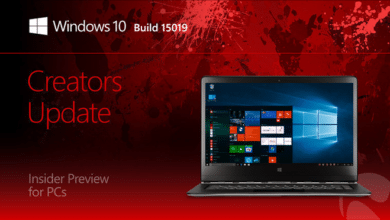Fin de support pour Windows 10 2004 (May 2020 Update)

Ca y est ! Depuis hier, le 14 décembre 2021, la version 2004 de Windows 10 a officiellement atteint sa fin de support. Toutes les éditions sont concernées (ce qui n’est pas toujours le cas) : Windows 10 Home, Pro, Enterprise, Education et également Windows Server version 2004.
Comme pour toute fin de support, cela ne vous empêchera pas d’utiliser Windows 10, cependant, puisque Microsoft ne supporte plus cette version, alors si vous utilisez cette version vous ne recevrez plus les mises à jour de sécurité. Il est donc vivement recommandé de mettre à jour votre version de Windows 10 ou bien de passer sous Windows 11.
Vous pouvez vérifier votre numéro de version via la commande Winver comme expliquée ici. Si vous n’avez pas désactivé les mises à jour automatiques de Windows, alors votre système d’exploitation devrait automatiquement passer sous la version suivante de Windows 10, soit la version 20H2. Si vous utilisez une autre version, vous pouvez également retrouver les dates de fin de support de Windows 10 dans le tableau ci-dessous :
| VERSION | BUILD | NOM DE CODE | NOM COMMERCIAL | DATE DE SORTIE | FIN DE SUPPORT |
|---|---|---|---|---|---|
| 1507 | 10240 | Threshold 1 | – | 29 juillet 2015 | 9 mai 2017 |
| 1511 | 10586 | Threshold 2 | November Update | 10 novembre 2015 | 10 octobre 2017 |
| 1607 | 14393 | Redstone 1 | Anniversary Update | 2 août 2016 | 9 avril 2019 |
| 1703 | 15063 | Redstone 2 | Creators Update | 5 avril 2017 | 8 octobre 2019 |
| 1709 | 16299 | Redstone 3 | Fall Creators Update | 17 octobre 2017 | 14 avril 2020 |
| 1803 | 17134 | Redstone 4 | April 2018 Update | 30 avril 2018 | 10 novembre 2020 |
| 1809 | 17763 | Redstone 5 | October 2018 Update | 2 octobre 2018 | 11 mai 2021 |
| 1903 | 18362 | 19H1 | May 2019 Update | 22 mai 2019 | 8 décembre 2020 |
| 1909 | 18363 | 19H2 | Windows 10 1909 (19H2) | 12 novembre 2019 | 11 mai 2021 |
| 2004 | 19041 | 20H1 | Windows 10 2004 (20H1) | 27 mai 2020 | 14 décembre 2021 |
| 2009 | 19042 | 20H2 | Windows 10 2009 (20H2) | 21 octobre 2020 | 10 mai 2022 |
| 21H1 | 19043 | 21H1 | Windows 10 21H1 | 18 mai 2021 | décembre 2022 |
| 21H2 | 19044 | 21H2 | Windows 10 21H2 | 16 novembre 2021 | 13 juin 2023 |
Une fois la mise à jour des fonctionnalités appliquée à l’appareil, vous devrez redémarrer pour terminer l’installation. Le processus ne devrait pas prendre beaucoup de temps, car la version 20H2 et les versions supérieures sont de petites mises à jour avec seulement quelques améliorations et fonctionnalités mineures, l’installation ne nécessite pas de réinstallation complète et l’ensemble de vos données et application seront conservés..